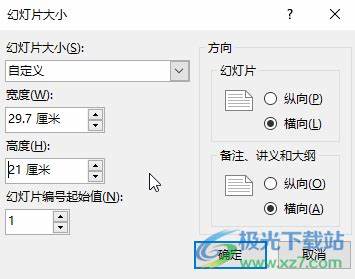概述
Excel 左上角的撤销键是一个关键功能,用于撤销操作。 如果此键消失,可能会令人沮丧且影响工作效率。 以下指南将介绍如何恢复撤销键并解决潜在的故障排除问题。
原因
撤销键消失的潜在原因包括:
Quick Access Toolbar(快速访问工具栏)未自定义
Excel 设置中的功能区选项
加载项或宏干扰
Excel 程序错误
解决方案
1. 自定义快速访问工具栏
单击屏幕左上角的“文件”选项卡。
选择“选项”>“自定义快速访问工具栏”。
在“从以下位置选择命令”下拉列表中,选择“所有命令”。
找到“撤消”命令并将其添加到快速访问工具栏。
2. 检查功能区选项
单击屏幕左上角的“文件”选项卡。
选择“选项”>“功能区自定义”。
确保“开发工具”选项卡处于选中状态。
单击“确定”。
3. 禁用加载项和宏
单击屏幕左上角的“文件”选项卡。
选择“选项”>“加载项”。
从下拉列表中选择“COM 加载项”。
取消选中所有加载项或宏。
单击“确定”并重新启动 Excel。
4. 修复 Excel 程序
单击 Windows 搜索栏。
输入“控制面板”。
选择“程序”>“程序和功能”。
找到 Microsoft Office 程序。
右键单击该程序并选择“更改”。
选择“联机修复”。
按照屏幕上的说明完成修复过程。
提示
如果快速访问工具栏上的撤销键仍然消失,请尝试重新启动 Excel。
如果修复 Excel 程序不起作用,请尝试卸载并重新安装它。
确保 Excel 安装已更新至最新版本。
如果以上解决方案不起作用,请联系 Microsoft 支持人员以获取进一步的帮助。